Как удалить или удалить тему в Windows 10
Удалить или удалить темы в Windows 10 можно несколькими способами. Начиная с Windows 10 Creators Update, вы можете использовать настройки, классические параметры персонализации или просто проводник.
Рекламное объявление
Сегодня мы подробно рассмотрим все эти методы. Начиная с Windows 10 Creators Update, Microsoft добавила возможность управлять темами с помощью настроек. Это приятное дополнение к существующим способам изменения внешнего вида операционной системы.
Оглавление.
- Удалить тему с помощью настроек
- Удалить тему в Панели управления
- Удалить тему с помощью проводника
Удалить тему с помощью настроек
Начиная с Windows 10 build 15002, полностью рабочая страница тем была добавлена в параметры персонализации в настройках. Там вы можете изменить темы или установить новую тему из Магазина Windows. Темы отображаются в виде сетки с предварительным просмотром.
К удалить тему в Windows 10 используя Настройки, сделайте следующее.
Открытым приложение "Настройки". Щелкните значок Персонализация значок и затем щелкните Темы чтобы увидеть список установленных тем.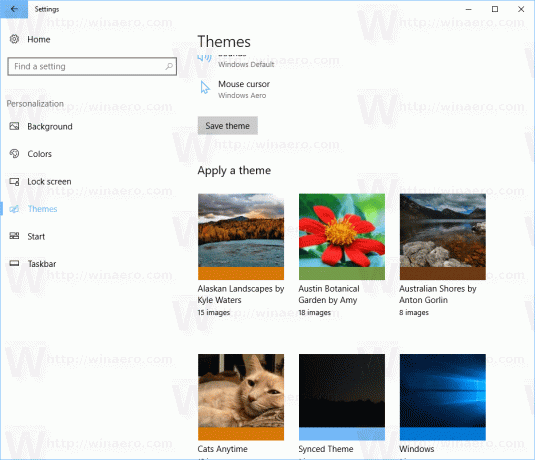
Щелкните правой кнопкой мыши тему, которую хотите удалить. Появится небольшое контекстное меню только с одним элементом Удалить. Щелкните его, чтобы удалить тему из Windows 10.
В настоящее время Windows 10 не позволяет удалить активную тему. Итак, если вам нужно удалить текущую используемую тему, сначала переключитесь на другую тему. Например, вы можете переключиться на тему по умолчанию, а затем удалить ту, которая вам больше не нужна.
Удалить тему в Панели управления
Классическую панель управления можно использовать для удаления установленных тем. К удалить тему в панели управленияследуйте приведенным ниже инструкциям.
Открыть панель управления. Тип Панель управления в поле поиска на панели задач, чтобы быстро его открыть.
Нажать на Внешний вид и Персонализация категорию, а затем щелкните Персонализация значок.
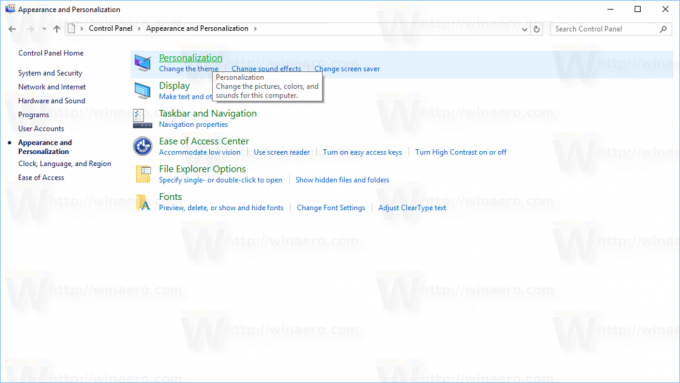
В следующем окне щелкните правой кнопкой мыши тему, которую хотите удалить. В контекстном меню выберите Удалить тему.
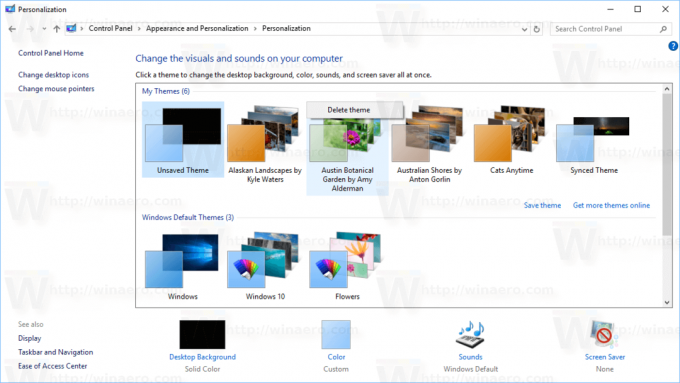
Вот и все. Тема будет удалена из Windows 10. Как указано выше, если тема в настоящее время используется, Windows не позволит вам удалить ее. Сначала переключитесь на другую тему, а затем удалите ту, которая вам больше не нужна.
Удалить тему с помощью проводника
Вы можете удалить установленные темы с помощью проводника, файловый менеджер Windows 10 по умолчанию. Вот как это можно сделать.
Откройте проводник. Его значок закреплен на панели задач.
В проводнике введите или скопируйте и вставьте в адресную строку следующее:
% localappdata% \ Microsoft \ Windows \ Темы
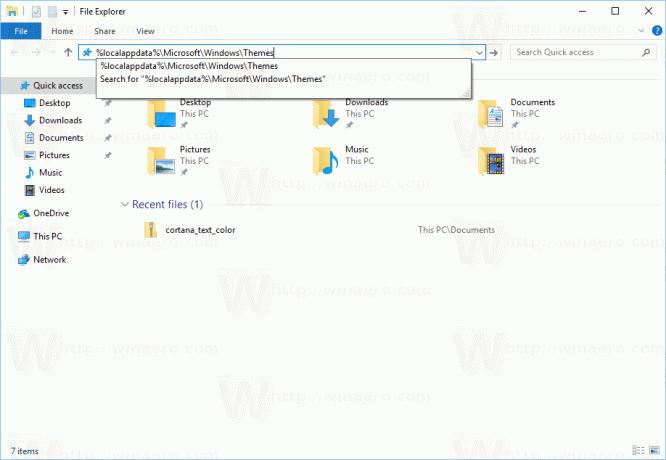
Откроется папка со всеми установленными темами на вашем ПК. Каждая тема хранится в отдельной папке, в которой также хранятся обои включены в тему. Щелкните правой кнопкой мыши папку с темой, которую хотите удалить, и щелкните Удалить из контекстного меню.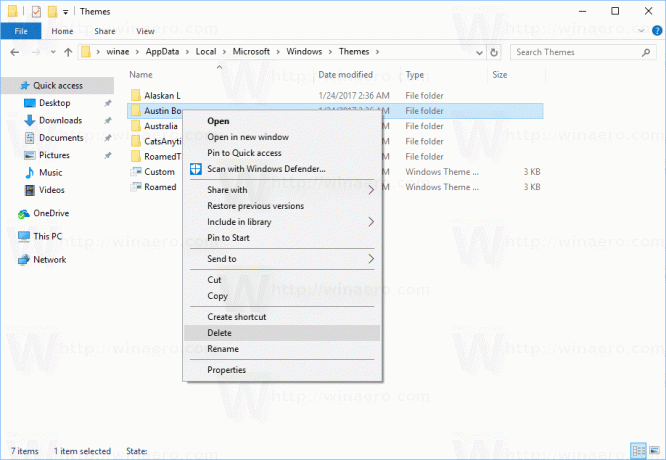
Вот и все.

